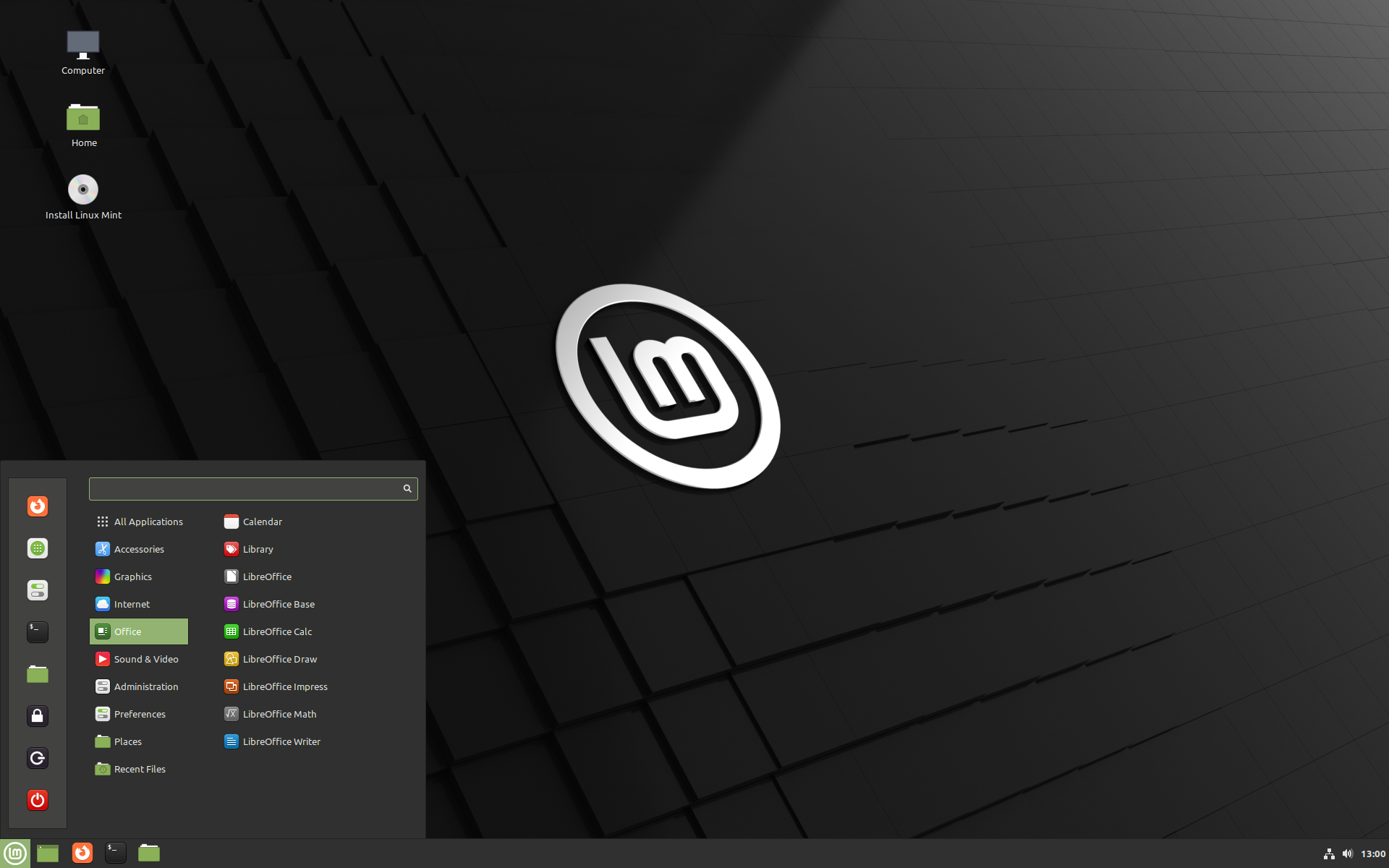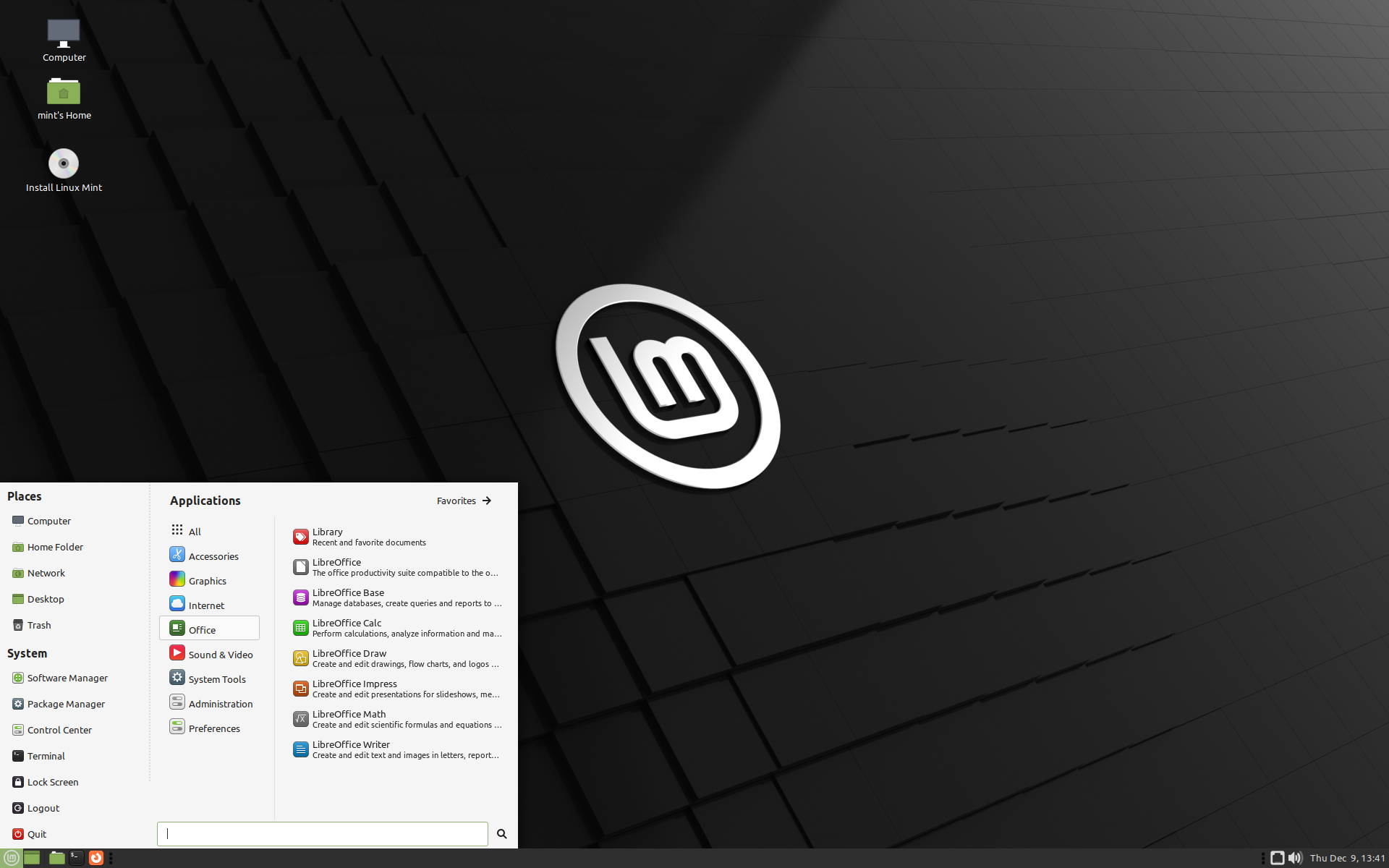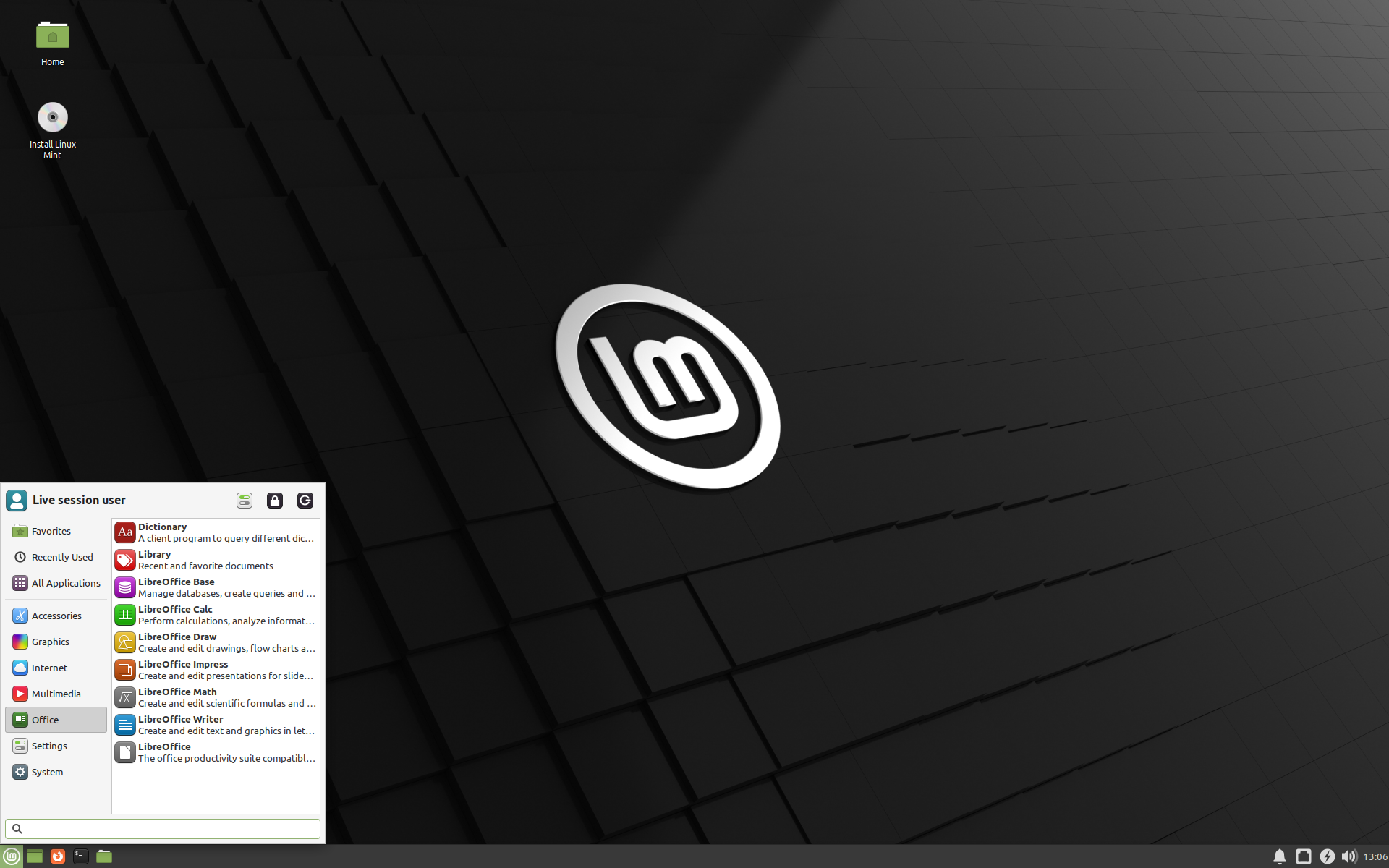Выбор подходящей редакции¶
Вы можете загрузить Linux Mint c вебсайта Linux Mint.
Прочтите ниже, чтобы выбрать, какое издание и архитектура вам подходит.
Cinnamon, MATE или Xfce?¶
Linux Mint доступен в трех разных вариантах, с разными окружениями рабочего стола.
| Cinnamon | Самый современный, инновационный и полнофункциональный рабочий стол |
| MATE | Более стабильный и быстрый рабочий стол |
| Xfce | Самый лёгкий и самый стабильный |
Наиболее популярная версия Linux Mint — это редакция Cinnamon. Cinnamon в первую очередь разрабатывается для Linux Mint. Он приятный, красивый и полон новых функций.
Linux Mint также участвует в разработке MATE, классического настольного окружения, которое является продолжением рабочего стола GNOME 2, основного окружения Linux Mint в период с 2006 по 2011 год. Хотя в нем отсуствуют некоторые функции и его разработка идет медленнее, чем Cinnamon, MATE работает быстрее, использует меньше ресурсов и более стабилен, чем Cinnamon.
Xfce — лёгкое окружение рабочего стола. Он поддерживает меньше функций, как Cinnamon или MATE, но он чрезвычайно стабилен и очень лёгкий в плане потребления ресурсов.
Разумеется, все три рабочих стола великолепны, и Linux Mint чрезвычайно гордится каждым изданием. Хотя в некоторых изданиях больше возможностей и улучшенная поддержка, а некоторые работают быстрее и используют меньше ресурсов — все они являются отличными альтернативами и выбор правильного издания в значительной степени зависит от вкуса.
Помимо их функционала и производительности, Cinnamon, MATE и Xfce также представляют три различных окружения рабочего стола с разными меню, панелями и инструментами настройки. Правильным выбором будет тот из них, где вы чувствуете себя как дома.
Если вы не знаете, какой рабочий стол выбрать, начните с редакции Cinnamon. Попробуйте их все, когда у вас будет время. Каждый из них имеет свою аудиторию в сообществе Mint Linux, и все они очень популярны.
32-bit или 64-bit?¶
32-битные ISO-образы предоставляются для совместимости со старыми компьютерами. 32-разрядные процессоры в настоящее время встречаются крайне редко, и большинство компьютеров могут работать в 64-разрядном режиме. Если ваш компьютер был выпущен после 2007 года, у вас, вероятно, 64-разрядный процессор.
Если у вас старый компьютер, и вы не знаете, может ли он работать в 64-битном режиме, прочитайте X86 Chronology.
Вы можете попробовать загрузить 64-разрядную версию Linux Mint на вашем компьютере. Если они несовместимы, ничего плохого не произойдёт. Вы просто увидите сообщение об ошибке.
© Copyright 2017, Linux Mint Revision 11740971 .
Источник
Обзор Linux Mint
В самом начале существования канала на YouTube я делал обзоры дистрибутивов Linux в двух частях. И вот не так давно (в 2016 году) я выложил первую часть обзора Linux Mint — установку (так же, как и текстовую версию). Думаю, не сильно поспешу , если три с половиной года спустя сделаю вторую часть. Итак.
Но для начала видеообзор:
Что такое Linux Mint
Mint — это мята, то есть — дистрибутив Linux. Существует в двух вариантах. В первом за основу взята Ubuntu, во втором — Debian. Так как второй сборке сами разработчики отводят второстепенную роль, то и я поступлю так же, используя для обзора Linux Mint 19.3.
Опробовав несколько вариантов графика выпуска дистрибутива, разработчики остановились на варианте раз в два года, что соответствует графику выхода LTS версии Ubuntu. То есть Mint основывается именно на LTS релизах своего родителя. Однако это не означает, что вы получаете одну сборку раз в два года. В течении этих двух лет выходят промежуточные версии, которые обозначаются цифрой после точки, после основного номера выпуска. Как пример — тот же Mint 19.3.
Кроме номера, каждому релизу присваивают женское имя. Нашего сегодняшнего героя зовут Триша.
Особенности Linux Mint
Знаете, в интернете в различных статьях и видео по Linux Mint в особенности дистрибутива записывают совместимость с Ubuntu, полный пакет мультимедиа и т.п. А я вот думаю — разве это особенности дистрибутива? Разве Mint единственный дериватив, кто совместим с Ubuntu? Или та же Ubuntu не будет воспроизводить аудио и видеофайлы, если во время установки не поставить галочку на установке несвободного ПО?
Нет. Особенность Mint в совокупности всех небольших этих и других моментов, которые направлены на удобство пользователя. LTS версия Ubuntu как основа стабильности и графическая оболочка с набором фирменных приложений — вот особенность Linux Mint. Именно поэтому он так популярен, именно поэтому его так любят пользователи, и именно поэтому он часто считается лучшим выбором для новичка.
Cinnamon. Предыстория
Mint имеет три редакции с разными графическими оболочками: Cinnamon, XFCE и Mate. Основная из них — первая. Я смутно помню те далекие времена, поэтому историю появления Cinnamon расскажу кратко.
Когда в далеком 2011 году появился на свет GNOME 3, очень многие были недовольны. Прибитое гвоздями все, без возможности кастомизации, глюки и потакание тенденциям на сенсорные экраны, выпиливание функционала — все это вызвало шквал критики в адрес разработчиков окружения. Ubuntu пилила свою Unity и лидеры Mint начали сомневаться в будущем своего детища. К счастью, GNOME 2 еще какое-то время поддерживался и со стороны пользователей Arch Linux появилась надежда в виде MATE. Но поскольку поддержка GNOME 2 так или иначе должна была закончиться, было принято решение о том, чтобы допилить Gnome shell до того состояния, которое соответствовало бы идеям и настроениям разработчиков Linux Mint. В последствии данное поделие ответвилось от Gnome Shell и превратилось в Cinnamon.
Рабочий стол
Когда мы попадаем на рабочий стол Linux Mint, перед нами предстает довольно знакомый вид:
- Пустой экран с обоиной;
- Значки «Компьютер» и «Домашняя папка»;
- И в нижней части панель с главным меню, областью быстрого запуска приложений, областью запущенных приложений, областью системных сообщений и системным лотком (или треем).
Грубо говоря, это все.
То есть, у вас есть меню с помощью которого вы находите и запускаете приложения, у вас есть место на панели, где вы можете переключать ваши запущенные приложения и у вас есть область в углу, где вы можете посмотреть время, или откуда вы можете управлять некоторыми функциями системы, в зависимости от настроек трея. Все остальное пространство можно использовать для работы.
Да, я понимаю что много где сделано так же, но в Cinnamon это все очень минималистично, и это все очень легко работает. Вероятно, именно это и есть та элегантность, которой разработчики дистрибутива желают достичь. Ведь и XFCE, и Mate работают точно так же.
Когда в Windows 10 ты пользуешься пуском кажется, что под капотом ворочается огромный монстр. Да, на среднем компьютере там все работает быстро при больших возможностях самого меню, но Cinnammon намного отзывчивей.
Я далеко не сторонник Linux Mint, много пользуюсь Windows и редко Cinnamon, но сейчас, во время написания этого обзора, данная оболочка мне очень нравится.
Помимо простоты, Cinnamon имеет много настроек:
- Мы можем гибко настроить панель: ее размер, способ отображения и т.п.
- Можно изменить расположение панели на экране.
- Добавлять и удалять апплеты, либо добавлять или удалять дополнительные панели.
- Мы можем настроить меню приложений.
- Мы можем менять и настраивать темы и значки.
- В Cinnamon из коробки, есть небольшой набор настраиваемых эффектов. Скромно и со вкусом.
Много чего еще можно рассказать про графическую оболочку, но мы в видео об Linux Mint, поэтому едем дальше.
Приложения
Сразу после установки в Linux Mint спартанский набор ПО. Есть самый необходимый минимум в виде браузера Firefox, почтового клиента Thunderbird, аудио/видео плееров, офисного пакета, графических приложений и стандартной мелочи в виде калькулятора текстового редактора и т.п.
Установить все остальное нужное и нет, можно через терминал, менеджер программ, и вообще любым другим способом принятым в Debian based дистрибутивах.
Но мне хотелось бы пройтись по, так сказать, некоторым «фирменным» утилитам. И первым будет файловый менеджер.
В Mint это — Nemo — форк Nautilus. Хотя и по названию, и по функциям можно было бы сказать наоборот.
Чем он мне нравится? Ровно двумя функциями: духоконным режимом по F3 и возможностью переключиться в компактный вид отображения содержимого.
Особенно мне важна вторая функция. Если двухоконный режим мне нужен не постоянно, то компактный вид для меня — самый удобный вариант просмотра содержимого. Потому, что в режиме «значки» в каталоге с большим количеством файлов, тебе приходиться долго крутить колесико мыши для поиска нужного, а в режиме список — делаешь тоже самое, но при этом у тебя большая часть экрана отображает пустоту. Даже если этим пользовалось два человека, что дало разработчикам выпиливание этого функционала с Nautilus?
В общем, Nemo — отличный файловый менеджер, и очень жаль, что он по умолчанию не используется в Ubuntu, которая у меня основной Linux.
Следующая утилита — Менеджер обновлений. Можно открыть как через меню, так и по значку в области уведомлений.
Довольно простой интерфейс. Отображается список найденных обновлений, их тип (обычное или обновление безопасности), галочка активирующая его установку, название, версия, и в низу можно почитать описание и список обновляемых пакетов. Есть различные настройки обновлений. В общем: если для вас важно следить за обновлениями — это ваш инструмент.
TimeShift. Это приложение для создания снимков системы, дабы в случае какой-либо ошибки или просто необходимости, вы смогли откатиться на нужный вам момент.
Менеджер программ. Красивый графический способ установки и удаления приложений.
Производительность
Даже на довольно старых компьютерах Mint в редакциии Cinnamon чувствует себя довольно хорошо. На моем старом ноутбуке с 3Гб ОЗУ и Intel Celeron с частотой 2,1 МГц, на котором я постоянно тестирую дистрибутивы, все работает как часы. Важно, чтобы система была установлена на SSD.
Выводы
Я всегда относился к Linux Mint как какой-то поделке в попыхах. Особенно это впечатление усилилось когда несколько лет назад был взломан сайт дистрибутива, в результате чего были заменены ссылки для скачивания образа на вариант с бекдором. Да и в общем Debian или Ubuntu мне было достаточно.
Сейчас же считаю, что Mint действительно отличная ОС как для начинающих пользователей Linux, так и для тех, кто предпочитает просто работать на ПК, а не ковыряться все время в настройках системы.
Источник
Обзор Linux Mint 20.2 «Uma». Что нового
На прошлой неделе команда разработчиков популярного дистрибутива Linux Mint выпустила финальный релиз операционной системы Linux Mint 20.2 «Uma». Новая версия Linux Mint доступна и в качестве iso-образа для загрузки и в качестве обновления из предыдущей версии Linux Mint.
Linux Mint 20.2 поставляется в трех выпусках с отдельными рабочими окружениями: Cinnamon, MATE и Xfce. Дистрибутив основан на Ubuntu 20.04 и работает на ядре Linux 5.4.
Linux Mint 20.2 – это выпуск с долгосрочной поддержкой, который будет поддерживаться до 2025 года.
Различные обновления среды рабочего окружения привнесли новые функции и улучшения.
Что нового в Linux Mint 20.2 «Uma»
В Linux Mint 20.2 представлен новый инструмент группового переименования под названием Bulky, он доступен в выпусках Cinnamon и MATE. Bulky недоступен по умолчанию в выпуске Xfce, потому что подобная функциональность уже реализована в его файловом менеджере.
Вы можете запустить инструмент из меню приложений или нажать правой кнопкой мыши по выбранным файлам и выбрать «Переименовать» в контекстном меню.
Cinnamon обзавелся модулем cinnamon-spice-updater и теперь поддерживает обновления дополнительных компонентов (spice). Дополнительные компоненты Cinnamon (spice) — это надстройки для среды рабочего окружения, например темы, апплеты, десклеты или расширения.
Также поддерживается автоматический режим обновления, в котором апплеты (десклеты и т.д) будет обновлены после входа в систему.
Список обновлений напоминает список обновлений APT. Отображается тот же уровень информации, и обновления могут быть автоматизированы.
Все три среды рабочего окружения могут отображать уведомления при доступности обновлений, которые считаются важными (обновления безопасности и ядра). Пользователи имеют полный контроль над уведомлениями. Отказ от уведомления скрывает его на два дня, установка обновлений удаляет его полностью.
Уведомление отображается в том случае, если соответствующее обновление было доступно более 7 дней со днях входа в систему или более 15 календарных дней по умолчанию.
Пользователь может настроить поведение отображения уведомлений. Параметры полного отключения уведомлений и изменения интервала, в течение которого уведомления отображаются или будут скрыты, можно настроить в настройках Менеджера обновлений.
Кроме того, новая версия Менеджера обновлений теперь поддерживает автоматическое обновление приложений Flatpak.
Стандартное приложение для создания заметок GNote было заменено на Sticky Notes. Приложение поддерживает больше функций чем GNote, в том числе появилась функция размещения заметки на рабочем столе и форматирование заметки. Существующие заметки GNotes можно импортировать в Sticky Notes.
Warpinator – приложение для передачи файлов между компьютерами, теперь имеет сопутствующее приложение Android и может передавать файлы между настольными компьютерами и устройствами Android.
Последняя версия приложения Warpinator поддерживает выбор сетевого интерфейса, например, для выбора проводного соединения или Wi-Fi, когда оба типа соединения доступны для передачи данных. Наконец, появилась новая опция сжатия, которая может уменьшить размер файла и ускорить передачу.
Файловый менеджер Cinnamon 5.0 обзавелся новой функцией поиска. Раньше поддерживался только поиск файлов, но в новом выпуске также поддерживается поиск содержимого. Поиск файлов поддерживает регулярные выражения и рекурсивный поиск папок.
Апплет Nvidia-prime-applet получил поддержку гибридных видеокарт AMD / NVIDIA (то есть со встроенной видеокартой AMD и с дискретной видеокартой NVIDIA).
Небольшие изменения включают новую возможность отображения избранного перед всеми другими файлами и клавиша F6 теперь включает отображение панелей в двухпанельном режиме.
Разработчики устранили несколько утечек памяти в Cinnamon 5. Среда рабочего окружения Cinnamon получила новый монитор для обнаружения и регистрации использования памяти, а также обработки случаев чрезмерного использования памяти. Новая системная настройка позволяет пользователям устанавливать максимальный объем оперативной памяти, которую может использовать Cinnamon.
Cinnamon автоматически перезагружается при достижении максимального объема ОЗУ. Разработчики обещают, что пользователи не потеряют сеанс или открытые окна при перезапуске рабочего окружения.
Общее использование ОЗУ было уменьшено на 20 мегабайт за счет запуска демона заставки Cinnamon только тогда, когда его нужно активировать, вместо того, чтобы запускать его все время в фоновом режиме.
Переключение между окнами с помощью Alt-Tab также должно быть более быстрым в этой версии.
Все среды рабочего окружения получили следующие улучшения:
- Улучшения поддержки печати и сканирования:
- HPLIP обновлен до последней версии для поддержки новейших принтеров и сканеров HP.
- ipp-usb и sane-airscan были перенесены обратно и могут использоваться для работы принтеров или сканеров в Linux Mint 20.2.
- Улучшения приложений XApps:
- Редактор изображений поддерживает изображения .svgz, а слайд-шоу можно приостанавливать / возобновлять.
- Аннотации PDF-файлов отображаются под текстом.
- Текстовый редактор может выделять пробелы.
Вы можете ознакомится с с примечаниями к релизу Linux Mint 20.2 MATE , Xfce и Cinnamon для получения дополнительной информации.
Если вы используете Linux Mint 20 или 20.1, вы можете воспользоваться официальным руководством по обновлению до новейшей версии Linux Mint 20.2.
Источник